Як налаштувати віддалений робочий стіл через Інтернет у Windows 10
- Категорія: Функціональність Та Підтримка Windows 10
З кожним днем все більше людей працюють віддалено, оскільки нинішня глобальна пандемія знову зростає. Для цього їм потрібно отримати доступ до своїх комп’ютерів та пристроїв у своїх офісах не виходячи з дому.
Замість того, щоб використовувати сторонні інструменти та програми для віддаленого доступу до своїх машин, таких як TeamViewer або Віддалений робочий стіл Chrome, ви можете отримати доступ до своїх комп’ютерів безпосередньо за допомогою Віддалений робочий стіл Microsoft застосування.
Віддалений робочий стіл Microsoft-це відмінна безкоштовна програма, яка найкраще підходить для Windows 10 користувачів, за допомогою яких вони можуть віддалено підключатися до інших пристроїв. Додаток можна завантажити та встановити через Microsoft Store. Однак додаток є лише пішаком у всьому процесі. Для успішного з'єднання між пристроями через Інтернет потрібні додаткові конфігурації, які обговорюються в цій статті. 
Налаштуйте віддалений робочий стіл через Інтернет Windows 10
Давайте покажемо вам, як можна отримати доступ до ПК з Windows 10 за допомогою віддаленого робочого столу. Короткий підсумок сховатись 1 Запобігайте переходу ПК у сплячий режим 2 Увімкнути/дозволити віддалене з'єднання на ПК з Windows 10 2.1 Увімкніть підключення до віддаленого робочого столу через Панель управління 2.2 Увімкніть підключення до віддаленого робочого столу через додаток Налаштування 3 Встановіть статичну IP -адресу 3.1 Перевірте свою поточну локальну IP -адресу 3.2 Налаштуйте статичну IP -адресу 4 Визначте загальнодоступну IP -адресу 5 Налаштуйте DDNS на маршрутизаторі 6 Налаштуйте переадресацію портів на маршрутизаторі 7 Встановіть та налаштуйте віддалений робочий стіл Microsoft на вихідному ПК 8 Заключні слова
Процес, який ми збираємось обговорити, має виконуватися в такому ж порядку. Ось основні моменти процесу:
- Цільовий ПК:
- Запобігайте переходу ПК у сплячий режим
- Увімкнути/дозволити віддалене з'єднання
- Встановіть статичну IP -адресу
- Цільовий маршрутизатор:
- Визначте свою загальнодоступну IP -адресу
- Налаштувати DDNS (у разі динамічної загальнодоступної IP -адреси)
- Налаштуйте переадресацію портів
- Джерело ПК:
- Встановіть та налаштуйте віддалений робочий стіл Microsoft
Продовжуйте читати покроковий посібник для виконання всіх цих завдань.
Запобігайте переходу ПК у сплячий режим
Коли комп’ютер переходить у сплячий режим, він більше не реагує на мережеві дзвінки. Це означає, що якщо комп'ютер знаходиться в сплячому режимі, і ви намагаєтесь отримати до нього доступ віддалено, це буде невдалою спробою. Тому його потрібно налаштувати таким чином, щоб він не переходив у сплячий режим. Ось 4 способи запобігти цьому.
Увімкнути/дозволити віддалене з'єднання на ПК з Windows 10
Файл Блоки брандмауера Windows 10 будь -які віддалені з'єднання за замовчуванням. Для успішного з'єднання з протоколом віддаленого робочого столу (RDP) його потрібно ввімкнути та дозволити через брандмауер. Увімкнути підключення до віддаленого робочого столу у Windows 10 можна двома способами.
Увімкніть підключення до віддаленого робочого столу через Панель управління
Відкрийте Панель управління, клацніть Система та безпека , а потім клацніть Дозволити віддалений доступ під Система . 
В Властивості системи у вікні, виберіть перемикач поруч із Дозволити віддалене з'єднання з цим комп’ютером, а потім переконайтеся, що прапорець під ним встановлено. Натисніть Застосувати та В порядку . 
Увімкніть підключення до віддаленого робочого столу через додаток Налаштування
Те ж саме можна досягти за допомогою програми «Налаштування» у Windows 10. Відкрийте файл Віддалений робочий стіл налаштування у програмі «Налаштування» («Виконати» -> «ms -настройки: віддалена стільниця») і пересуньте повзунок під Увімкніть віддалений робочий стіл . 
Підключення до віддаленого робочого столу тепер успішно ввімкнено на вашому ПК. Тепер перейдемо до інших кроків налаштування.
Встановіть статичну IP -адресу
За замовчуванням більшість маршрутизаторів налаштовано на протокол DHCP (Dynamic Host Configuration Protocol). Цей протокол автоматично розподіляє вакантні IP -адреси для всіх підключених пристроїв, щоб уникнути конфлікту IP. Однак на наступному етапі статті ми вимагатимемо пересилання порту на IP -адресу цього цільового ПК. Для цього нам потрібно, щоб IP -адреса цієї машини була статичною, тобто не змінювалася постійно.
Тому ми повинні встановити для цього статичну IP -адресу прямо зараз. Перш ніж це зробити, давайте подивимося, яка поточна IP -адреса машини, щоб ми виділили ту саму статичну IP -адресу, щоб уникнути конфлікту IP -адреси з будь -яким з інших пристроїв у мережі.
Перевірте свою поточну локальну IP -адресу
Щоб визначити поточну виділену IP -адресу, відкрийте командний рядок і введіть ipconfig /все . Ця команда відображатиме всі конфігурації IP усіх мережевих портів на ПК, включаючи віртуальні.
Вам потрібно шукати адресу IPv4 під мережевим адаптером, підключеним до маршрутизатора, він може бути дротовим або бездротовим. У нашому випадку ми використовуємо Wi-Fi для підключення до маршрутизатора: 
На зображенні вище IP нашого цільового ПК - це 192.168.100.245 . Ми будемо призначати ту саму IP -адресу вручну, щоб зробити її статичною.
Налаштуйте статичну IP -адресу
Щоб налаштувати статичну IP -адресу на комп'ютері з Windows 10, введіть ncpa.cpl у Run, щоб відкрити Мережеві підключення вікно. Звідти клацніть правою кнопкою миші мережевий адаптер, підключений до маршрутизатора, і клацніть Властивості з контекстного меню. 
На Властивості вікно, натисніть Версії 4 протоколу Інтернету (TCP/IPv4) а потім клацніть Властивості . 
У наступному вікні Властивості виберіть перемикач Використовувати наступну IP -адресу, а потім заповніть поля нижче з інформації, отриманої з командного рядка раніше, яка включає IP -адресу, маску підмережі, шлюз за замовчуванням та DNS -сервери. Після завершення натисніть в порядку на всіх відкритих вікнах, щоб їх закрити.
Примітка: Ви можете налаштувати DNS -сервери на адреси Google, які є 8.8.8.8 та 8.8.4.4 . 
Тепер ви успішно встановили статичну IP -адресу на своєму комп’ютері. Переконайтеся, що ви все ще під’єднані до Інтернету, щоб усі конфігурації були виконані правильно.
В якості альтернативи, якщо вам зручніше працювати з командним рядком, ви також можете встановити статичну IP -адресу та DNS -сервер за допомогою командного рядка у Windows 10.
Визначте загальнодоступну IP -адресу
Наступна частина процесу - це визначення публічної IP -адреси вашої мережі. Цю IP -адресу надає ваш постачальник послуг Інтернету (ISP). Ви можете перевірити свою загальнодоступну IP -адресу за допомогою командного рядка або просто ввести Яка моя IP -адреса на веб -сайті Google, щоб дізнатися. 
Після цього ваша загальнодоступна IP -адреса буде виділена, як показано на зображенні вище.
Зазвичай ця IP -адреса є статичною. Але часто провайдери, як правило, надають динамічні загальнодоступні IP -адреси, які час від часу змінюються. Якщо це так, вам потрібно зв’язатися з вашим Інтернет -провайдером та попросити статичну IP -адресу, що може спричинити дещо більше, оскільки ці IP -адреси в основному зарезервовані для бізнесу.
Крім того, ви також можете налаштувати систему динамічних доменних імен (DDNS) на своєму маршрутизаторі, щоб призначити маршрутизатору ім'я, яке він буде відстежувати, незалежно від зміни загальнодоступної IP -адреси. Зауважте, що це потрібно робити лише в тому випадку, якщо ваша загальнодоступна IP -адреса постійно змінюється.
Налаштуйте DDNS на маршрутизаторі
Динамічний DNS відстежує вашу зміну загальнодоступної IP -адреси і працює як звичайний сервер доменних імен. Ім’я, яке ви встановили для домену, залишатиметься нерухомим, поки загальнодоступна IP -адреса буде постійно змінюватися.
Примітка: Не всі маршрутизатори мають цю опцію. Перевірте, чи підтримується це налаштування на вашому маршрутизаторі на веб -сайті виробника.
По -перше, вам потрібно отримати доступ до інтерфейсу конфігурації маршрутизатора через веб -браузер. Введіть IP -адресу інтерфейсу маршрутизатора, яку зазвичай можна знайти на задній панелі маршрутизатора.
Примітка: Комерційні маршрутизатори, такі як Juniper, Cisco тощо, мають інтерфейс командного рядка, до якого потрібно отримати доступ за допомогою протоколу SSH з такими програмами, як Шпаклівка . 
Тепер увійдіть до інтерфейсу за допомогою облікових даних, які зазвичай доступні на задній панелі маршрутизатора, якщо це не змінено адміністратором мережі. Після входу в систему шукайте конфігурацію DDNS, яка зазвичай знаходиться під Мережевий додаток , але кожен маршрутизатор може мати свій власний макет.
Налаштуйте параметри DDNS відповідно до ваших вимог і встановіть ім’я для домену, як у прикладі нижче: 
Тепер, коли DDNS налаштовано, можна переходити до наступного кроку.
Налаштуйте переадресацію портів на маршрутизаторі
Мережеві порти використовуються службами та програмами Windows для надсилання та отримання даних по мережі. Під час доступу до ПК через Інтернет із віддаленим робочим столом маршрутизатор повинен розуміти, на який порт перенаправляти вхідний трафік, оскільки один маршрутизатор може мати багато внутрішніх пристроїв.
Щоб налаштувати переадресацію портів, знову відкрийте інтерфейс маршрутизатора та увійдіть у систему. Шукайте параметри переадресації портів або відображення портів у роутері. Зазвичай вони зустрічаються під Форвардні правила . Введіть таку конфігурацію:
- Увімкнути зіставлення портів: Перевірити
- Тип: Застосування
- Назва відображення: Введіть будь -яку назву правила
- Внутрішній хост: IP -адреса цільового ПК (статичний IP, який ми встановили раніше)
- Протокол: TCP
- Внутрішній порт: 3389
- Зовнішній порт: 3389
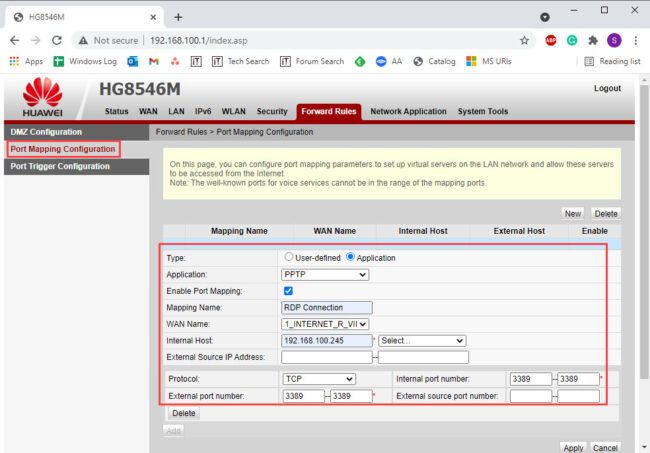
Збережіть усі налаштування, і тепер ви успішно налаштували переадресацію портів на роутері.
Встановіть та налаштуйте віддалений робочий стіл Microsoft на вихідному ПК
Тепер ми можемо розпочати етап налаштування на вихідному ПК, звідки ви матимете віддалений доступ до іншого комп’ютера. Почнемо з встановлення віддаленого робочого столу Microsoft.
Відкрийте файл Сторінка віддаленого робочого столу Microsoft у магазині Microsoft і натисніть Отримати . 
Після цього відкриється Microsoft Store, і програма почне завантаження та встановлення. Після встановлення натисніть Запустити. Під час запуску програми натисніть Додати у верхньому правому куті, а потім клацніть ПК . 
На наступному екрані під Назва ПК введіть загальнодоступну IP -адресу або DDNS (якщо вони налаштовані). Потім натисніть на + знак перед Обліковий запис користувача . 
В Додати обліковий запис у вікні введіть дані для входу для віддаленого ПК. Якщо пов’язано обліковий запис Microsoft, введіть облікові дані свого облікового запису Microsoft. Якщо у вас є локальний обліковий запис, введіть облікові дані місцевого облікового запису. Натисніть Зберегти коли зроблено. 
Тепер налаштуйте будь -які додаткові параметри (необов’язково) і натисніть Зберегти в кінці. Тепер ви можете підключитися до віддаленого ПК за допомогою програми «Віддалений робочий стіл», не виходячи з дому чи будь -де ще за допомогою ПК та стабільного підключення до Інтернету.
Заключні слова
Процес може здатися тривалим, але він здійсненний. Це має бути разова конфігурація, щоб ви могли отримати доступ до віддаленого ПК з будь-якої точки світу зі стабільним підключенням до Інтернету, не купуючи стороннє програмне забезпечення.
Віддалений робочий стіл Microsoft - це простий, але чудовий інструмент, який допоможе вам керувати різними віддаленими пристроями, до яких можна підключатися одночасно і бути продуктивними.